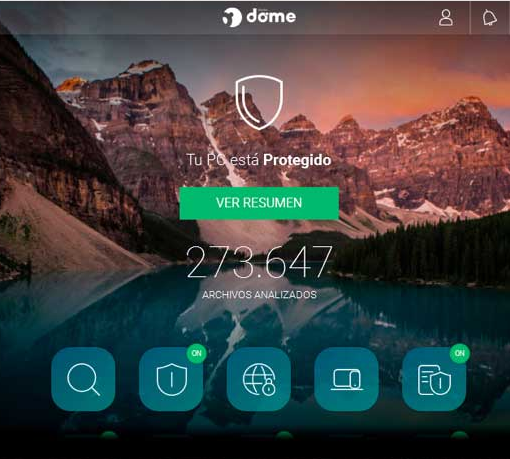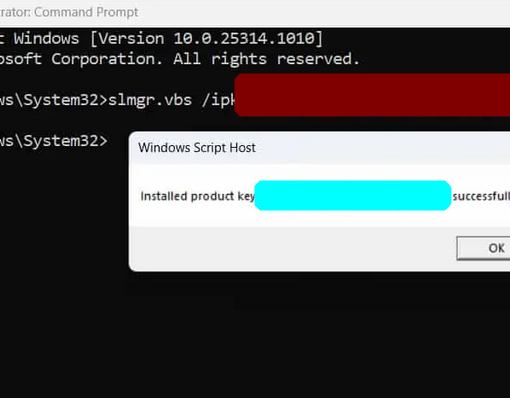Si tienes en tu ordenador instalado Windows y vas a realizar un cambio de Hardware importante, como la sustitución de la placa base. Puede que tras el cambio tu Windows no funcione correctamente. Pero, hay una solución para evitar que Windows Server 2008, 7, 8, 8.1, Windows Server 2012, e incluso 10 se dañe y así evitar tener que formatear tu ordenador tras cambiar de hardware.
Pasos a seguir para evitar tener que reinstalar Windows al cambiar el hardware:
Debes de realizar los pasos con una cuenta de Administrador.
Haz una copia de seguridad
Siempre es muy importante tener una copia de seguridad actualizada de tus datos. Así en caso de surgir algún problema en el proceso no perdamos los documentos, fotos y otros archivos que contiene tu ordenador.
Sacar el equipo de dominio
Si tu equipo tiene instalado windows con versión Pro y forma parte de un dominio, deberías sacarlo de él antes de proceder a realizar el proceso Sysprep. Para comprobar que tu equipo no forme parte de un dominio puedes comprobarlo con secpol.msc .
Ejecuta secpol.msc y en la ventana que se abrirá «Directiva de seguridad local».
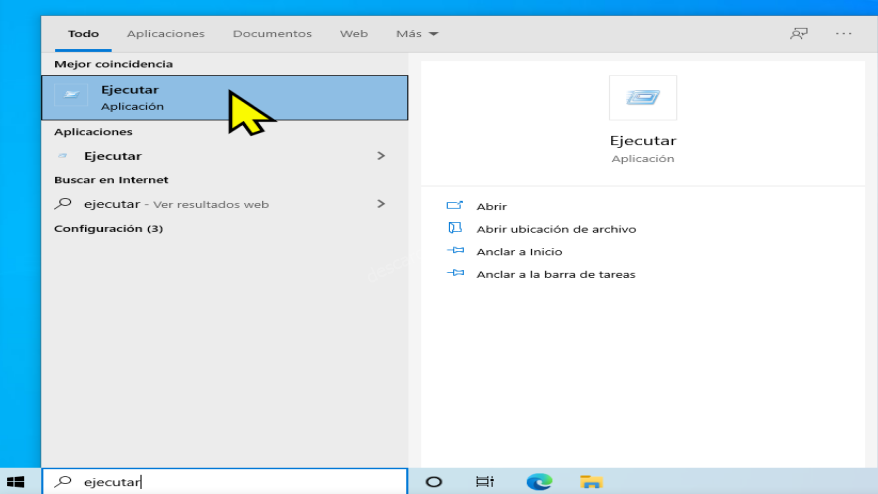
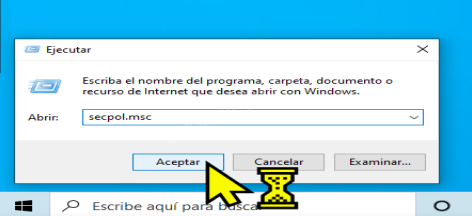
En Configuragación de seguridad > Directivas de cuenta > Directiva de contraseñas, busca la directiva «La contraseña debe cumplir los requisitos decomplejidad» y se aparece «Habilitada», debes deshabilitarla.
Si tu Windows es versión Home, no debes de realizar este paso, ya que la versión Home no tiene Directivas de grupo local.
Ejecutar SysPrep
SysPrep puede ejecutarse en la línea de comandos «CMD» o en la interfaz gráfica, es decir, como habitualmente trabajas en Windows.
Ejecutar SysPrep en CMD:
- Abrir CMD: abre la línea de comandos de Windows, escribiendo «cmd» o «ejecutar» al abrir el menú de programas o en el cuadro de búsqueda de la barra de tareas.
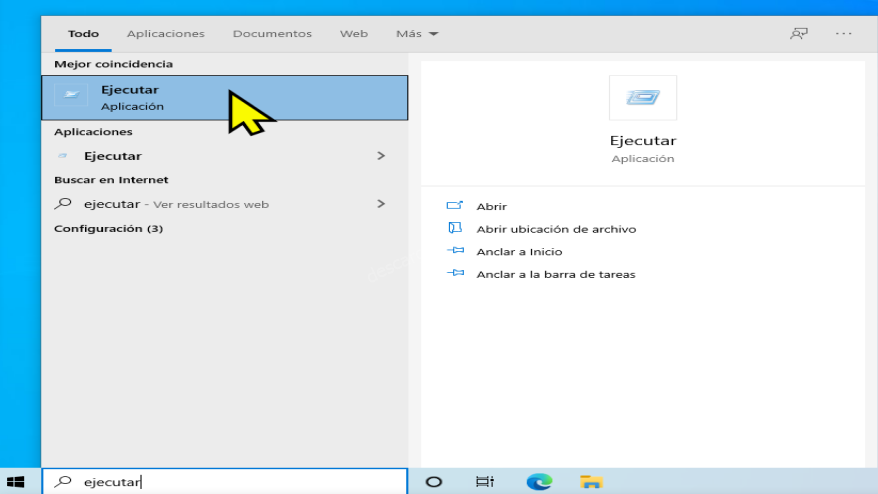
- Una vez abras la ventana de la línea de comandos (ventana de consola con fondo negro), escribir:
%WINDIR%\system32\sysprep\sysprep.exe /generalize /shutdown /oobeSi estás ejecutando una VHD usa además la opción: /mode:vm
Ejecutar SysPrep en interfaz gráfica:
- Abrir una ventana del Explorador de archivos. Puedes hacerlo con la combinación de teclas Windows + E
- Ir a la carpeta \Windows\System32\SysPrep
- Ejecutar sysprep.exe
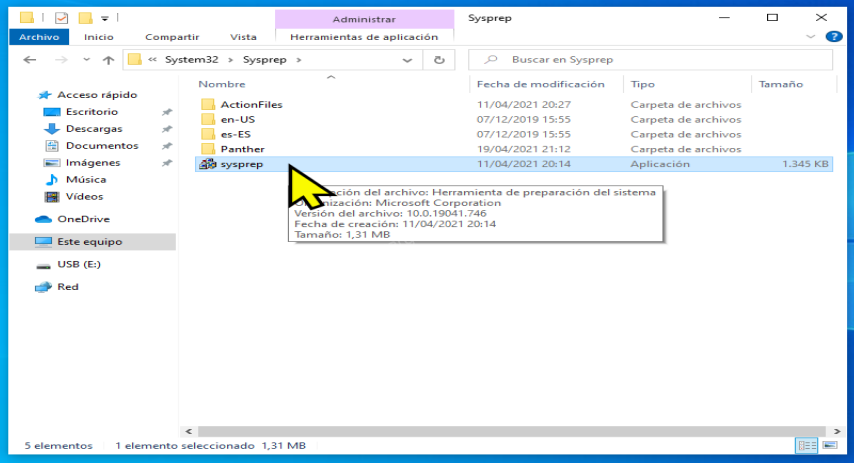
- Una vez se abra la ventana «Herramienta de preparación del sistema (Sysprep)…», seleccionar:
- Acción de limpieza del sistema: «Iniciar la configuración rápida (OOBE) del sistema»
- Marcar la opción: Generalizar
- Seleccionar la opción de apagado: «Apagar»
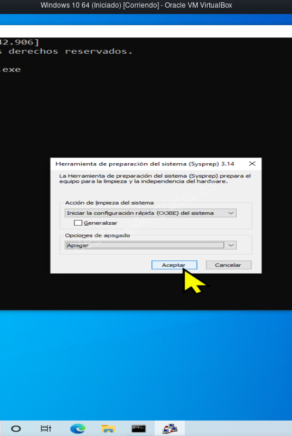
Una vez se realice la acción de Sysprep y con las opciones marcadas el equipo se apagará y podrás proceder a realizar el cambio de hardware o clonar el disco/partición para que al ejecutar tu Windows por primera vez tras el cambio o clonado no te genere errores de incompatibilidad.
Saludos a Aser!!